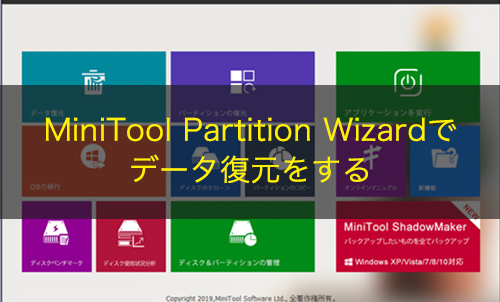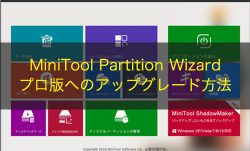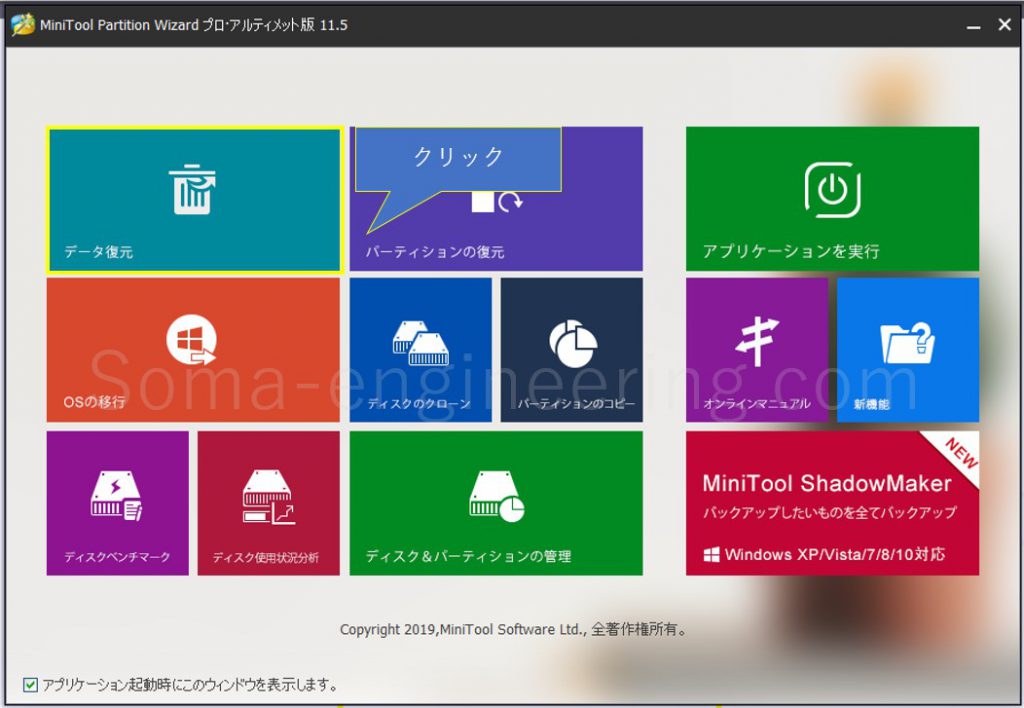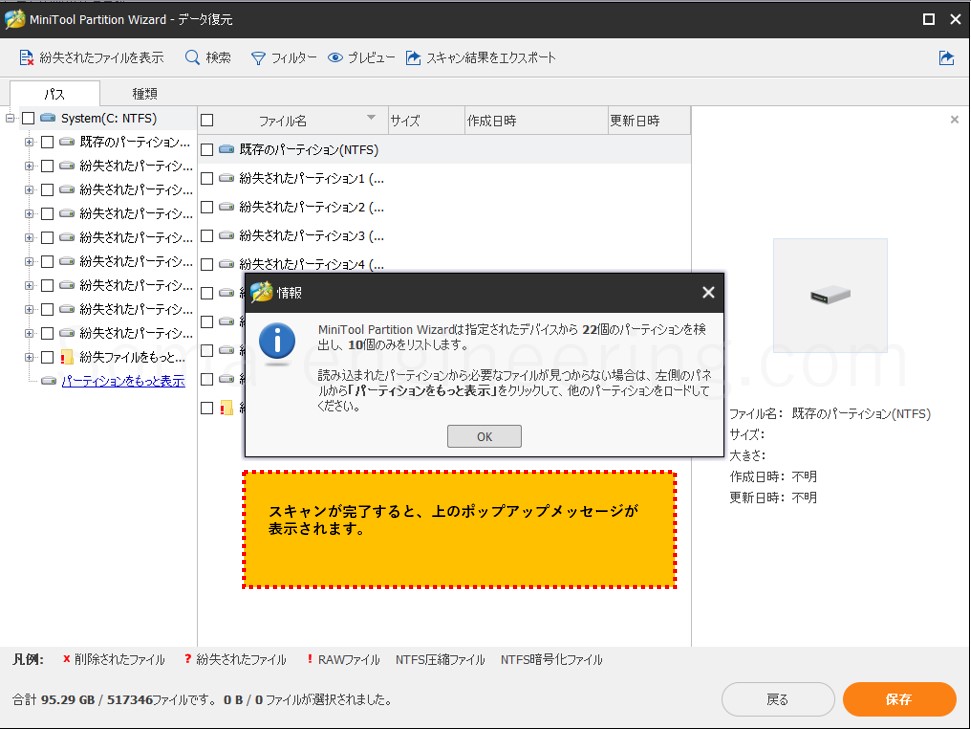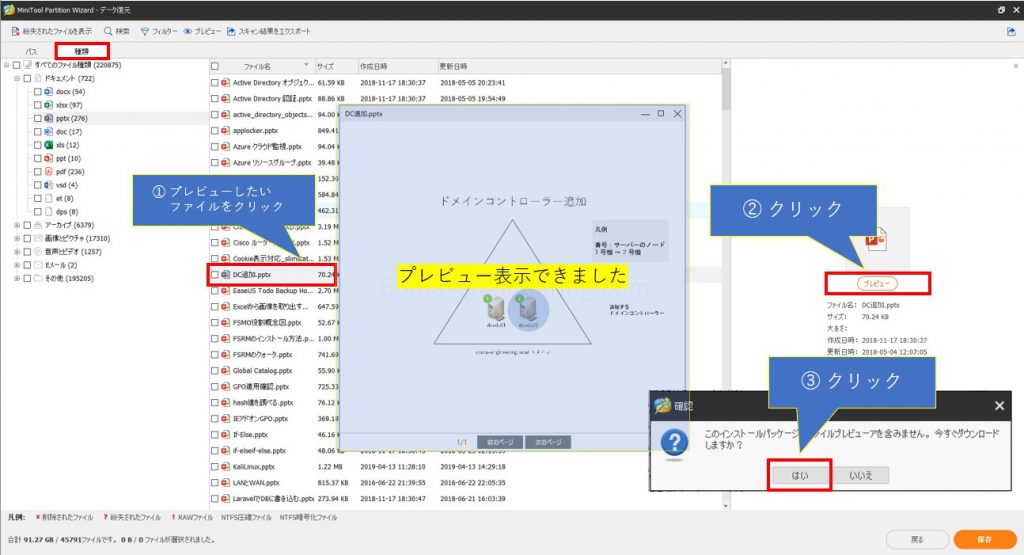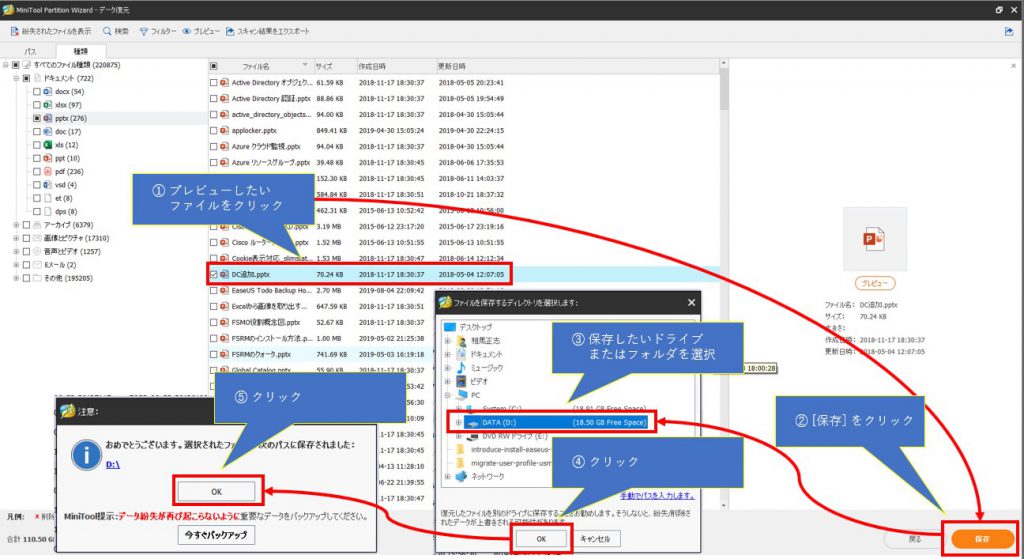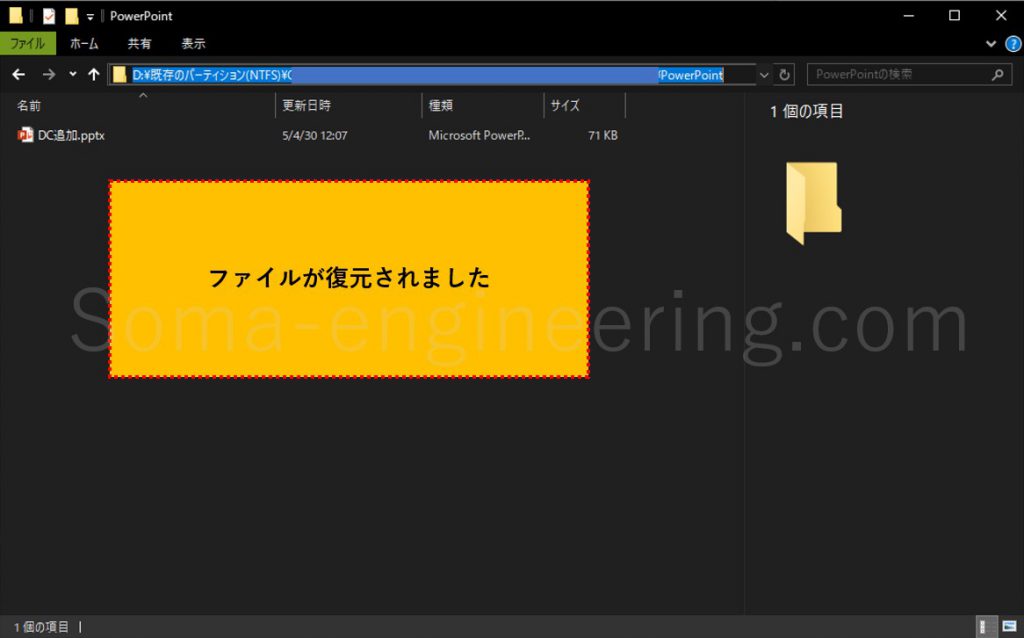Warning: preg_match(): Compilation failed: unrecognized character follows \ at offset 1 in /home/r5652521/public_html/soma-engineering.com/wp-content/themes/affinger/functions.php on line 1548
Warning: preg_match(): Compilation failed: unrecognized character follows \ at offset 1 in /home/r5652521/public_html/soma-engineering.com/wp-content/themes/affinger/functions.php on line 1548
Warning: preg_match(): Compilation failed: unrecognized character follows \ at offset 1 in /home/r5652521/public_html/soma-engineering.com/wp-content/themes/affinger/functions.php on line 1548
Warning: preg_match(): Compilation failed: unrecognized character follows \ at offset 1 in /home/r5652521/public_html/soma-engineering.com/wp-content/themes/affinger/functions.php on line 1548
こんにちは!SE ブログの相馬です。
今回は、MiniTool Partition Wizard でデータ復元をしてみました。他のデータ復元ソフトと同じように簡単に復元ができましたのでお勧めします。
データ復元の機能は MiniTool Partition Wizard プロ・アルティメット版という有償版でないと使えませんが、購入すれば以下のメリットがあります。
- 3 台の PC までインストールが可能 (ライセンス)
- PC が起動しなくなった時にデータを救済できる (事前にツール作成要)
- ディスクのフォーマット変換
- アップグレードが永久的にできる
データ復元ソフトは 5,000 円程しますし正直言って私にとっては高価です。この際にデータ復元も考慮してプロ・アルティメット版を購入するのも良いでしょう。
特に個人事業主や PC が少ない企業の場合はプロ・アルティメット版をお勧めします。PC に請求書などビジネスに不可欠な資料などが入っているのであれば必須かと思います。
有料版の機能一覧は以下の記事で書いていますので、購入を検討されている方は是非とも参考にしていただければと思います。
簡単で分かりやすいデータ復元
実いう事で、実際にデータ復元をしてみました。私のメイン PC のドキュメント等ほとんどのデータは D ドライブに集約しています。
D ドライブから昔削除したファイルが多くあるので、それが復元できるか確認してみました。
私は今まで Windows で言えばファイナルデータや Mac で言えば WonderShare の Revoveryit など、業務や個人的に様々なツールを使った事があるのですが、MiniTool Partition Wizard も同様に問題なくデータを復元する事ができました。
ちなみに無料のお試し復元ツールは制約が多くほぼ使い物になりませんのでお勧めしません。具体的には削除したファイルの検出まではできても復元するには有料版を購入しないとできませんとかです。また、殆どのツールは検出まで時間がかかりますので時間の無駄だと思います。
復元方法
1. MiniTool Partition Wizard をクリックし、[データ復元] をクリックします。
2. 復元したい対象のドライブをクリックして [スキャン] をクリックします。
3. スキャンが完了しました。[OK] をクリックします。
4. 復元したいファイルを探します。[パス] は指定したドライブの階層 (ディレクトリ) から辿っていきます。[種類] はファイルの種類で探す事ができます。
ここでは PowerPoint のファイルを復元したいので探してみましたところありました。プレビューをしてみたところこれも問題なくできました。復元しなくても確認できますので有難い機能です。
5. 復元したいファイルが見つかりましたら以下の順番で復元します。
6. ファイルが復元されている事を確認します。指定したドライブやフォルダに [既定のパーティション] というフォルダが作成されていました。この中にファイルが復元されています。
まとめ
いかがでしょうか。MiniTool Partition Wizard は復元専用のツールではないのですが、他の専用ツールと同じように使用する事ができました。
また、この MiniTool Partition Wizard は殆どの操作において画面設計的にとても使いやすいので、PC に詳しくない方でも復元専用のツールに慣れていない方でも簡単に使う事ができます。
プロ・アルティメット版は確かに高価ではありますが、他にもトラブル対応において無いと困るようなツールが揃っていますし 3 台までインストールできますので費用対効果は充分あると思っています。
PC 購入の際に一緒に購入したり、予算が少しあるようでしたら PC の保険として購入を検討されると良いでしょう。
それでは最後までお読みいただきありがとうございました!